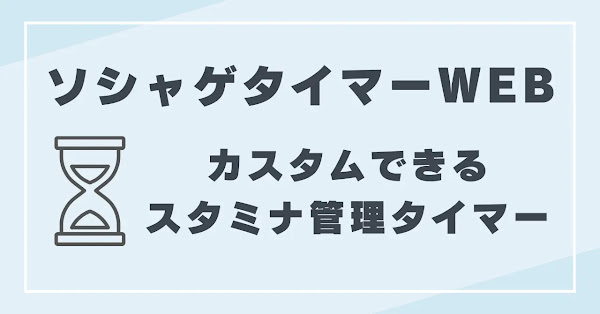※この記事は少し古い内容で、現在はFTB系のModパックの多くはCurseForgeで公開されているためFTB Appを入れなくても[CurseForge]のアプリで遊べます
マインクラフト Modパック 「FTB Direwolf20」シリーズのインストール手順を解説する記事。
マイクラModの管理には「CurseForge」というツールを使うことも有名だが、残念ながら「FTB Direwolf20」シリーズはバージョン1.12までしか含まれていなかった。
FTB Direwolf20のより新しいバージョンである1.16、 1.18、 1.19をプレイするためには、CurseForgeではなくFTB Appをインストールする必要がある。以前は、Twitchアプリもインストールが必要だったが現在は不要になった。
※なお、マインクラフト本体は購入・インストール済みで、いつでも起動・ログインできる状態になっているものとして説明する。
※それなりにメジャーなアプリなのでウイルス感染などリスクは低いと思われるが、一応インストールは自己責任になるので注意
インストール手順
- 以下のURLからFTB Appをダウンロード。
https://www.feed-the-beast.com/ftb-app - インストーラからインストールを進める。
なお、過去にはOverwolfというアプリもインストールが必要だったが、現在は入れなくても良くなった模様(未検証)。
- FTB Appの起動
左のメニューから検索画面へ。
「Direwolf20」を入力
入れたいバージョンを選択。
今回は、Direwolf20 1.19を入れてみる。
なお、マイクラ本体に1.19がインストールされていなくても大丈夫だった。
Direwolf自体のバージョン選択。基本的に最新でOK。
フレンドとやる場合は合わせよう。
インストール完了。もう一度「Play」ボタン
マイクロソフトの認証のため、ブラウザが開く。
ブラウザのポップアップが出るので、「FTB Appを開く」。
FTB Appに戻ってきた。
起動した!
もし起動しない場合は一度PCを再起動しよう。
マイクラ本体で起動・ログインできるかどうかも確認しておくと良い。
ワールドを作成して開始してみる。
右上のマップ表示は、おそらくJourneyMapのミニマップかな。
なにやら、空中都市らしきものが…?1.19のネタバレになるのでこの辺で。
日本語化の手順
なお、マイクラModは海外のコミュニティで流行っているものが多く、Modによっては翻訳されていないものもある。
FTB Direwolf20 1.19の場合は8割以上のModのアイテムは日本語化されていない。
今回の日本語化はバージョン1.19を前提に説明する
まず起動してからOptionsを選択。
Languagesを選択。
見づらいが、Force Unicode Fontを切り替えると見やすくなった。
中央付近に「日本語」がある。選択したら「Done」。
少し待つ。
ちなみに、私のPCだと1分以内に終わった。
過去のバージョンだとこんなに速くなかったが最適化されたのだろうか。すごい。
画面サイズ設定/使用メモリ設定
画面サイズ・使用メモリ設定はここから。
アプリを終了しておく必要がある。